Kazalo
Razlogov, zakaj boste v projektih morda morali razdeliti zvok, je veliko: za ločeno delo z zvokom in videom, urejanje zvoka v različnih videoposnetkih, izboljšanje zvoka, obrezovanje ali izrezovanje dela zvoka ali videoposnetka, ne da bi to vplivalo na celotno zaporedje.
Ali pa ste se pravkar naučili odstraniti šum ozadja v programu Premiere Pro in ne želite tvegati, da bi ogrozili celotno datoteko.
Uporabite lahko programsko opremo za razdelitev zvoka, njegovo urejanje in ponovno združitev, vendar to pomeni, da boste morali namestiti različne zvočne programe, se z njimi seznaniti in verjetno vložiti veliko dodatnega časa v obdelavo projektov. Zakaj bi se ukvarjali s tem, če nam Adobe Premiere Pro omogoča, da vse opravimo v eni sami platformi?

Adobe Premiere Pro je bolj znan kot programska oprema za urejanje videoposnetkov. Čeprav nima toliko orodij za urejanje zvoka kot namenski urejevalnik zvoka ali DAW, ponuja dovolj orodij za optimizacijo zvoka za videoposnetke.
Omogoča tudi obrezovanje, rezanje, dodajanje zvočnih učinkov in normalizacijo zvoka.
V tem članku boste izvedeli, kako razdeliti zvok iz videoposnetka in kako razdeliti stereo zvočno sled v dve mono sledi.
Ko se naučite, kako to narediti, je postopek enostaven, zato sem ustvaril ta vodnik po korakih, ki bo v pomoč tako začetnikom in tistim, ki poznajo program Adobe Premiere Pro, kot tudi izkušenim uporabnikom, ki potrebujejo hiter vodnik.
Preden začnemo, se prepričajte, da imate v računalniku PC ali Mac nameščen program Adobe Premiere Pro. Če ga še niste, ga lahko prenesete in namestite z Adobejevega spletnega mesta.
Ugotovimo, kako razdeliti zvok v programu Premiere Pro
Začnimo z nečim, kar boste pogosto potrebovali pri urejanju videoposnetkov. Za ustvarjanje različnih učinkov in prehodov boste morda morali ločiti zvočno valovanje od videoposnetka.
Ločevanje zvoka iz videoposnetka v programu Premiere Pro je zelo enostavno.
Korak 1. Uvoz posnetkov
V programu Adobe Premiere ustvarite nov projekt in uvozite datoteko, ki jo želite razdeliti. Če pa že delate na projektu, povlecite videoposnetek na ploščo Časovna os in začnite delati.
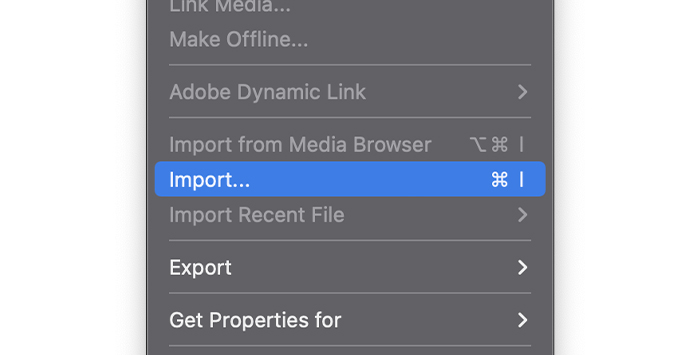
- V menijski vrstici pojdite na File (Datoteka) in izberite Import (Uvozi), da odprete svojo video datoteko. Ali pa povlecite in spustite datoteko v program Premiere Pro.
Korak 2. Ustvarjanje zaporedja
Ko imate videoposnetek na plošči Projekt, lahko ustvarite novo zaporedje ali ga dodate obstoječemu zaporedju.

- Z desnim gumbom miške kliknite posnetek in izberite "New sequence from clip" (Novo zaporedje iz posnetka) ter ustvarite novo zaporedje in dodajte videoposnetek, ki ga želimo razdeliti.
- Če že delate z zaporedjem, lahko preprosto povlečete videoposnetek na ploščo Časovna os.
Korak 3. Odklop povezave zvoka z videoposnetkom
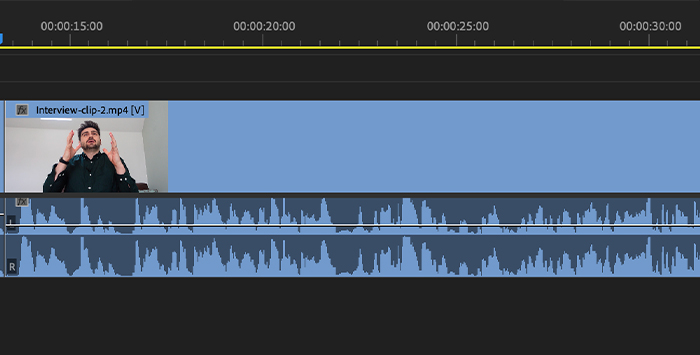
Ko uvozite videoposnetek na ploščo Časovna os v programu Premiere Pro, vidite, da imata zvočni in videoposnetek samostojno sled, vendar sta med seboj povezana.
Vse urejanje bo potekalo na povezanem posnetku; če kliknete na enega od njih in ga povlečete, se bosta povezana posnetka premikala kot celota.
Če želite uporabiti določen del zvoka in ne celotnega posnetka ali se želite znebiti enega posnetka, drugega pa obdržati, morate ustvariti povezan posnetek tako, da ju odklopite.
Posnetke lahko tudi večkrat povežete, kar omogoča še več možnosti za urejanje zvoka glede na vizualne elemente.
1. Izberite posnetek, ki ga želite razdeliti.

2. Z desno tipko miške kliknite nanj in v priročnem meniju izberite možnost Odvezati povezavo.
3. Zvočne datoteke in videoposnetek so zdaj razdeljeni, videoposnetek pa po razdelitvi ostane izbran. Če želimo delati s tem posnetkom, lahko nadaljujemo naprej. Če pa želite urejati zvok, morate izbrati zdaj samostojni zvočni posnetek.
4. Po ločitvi zvoka od videoposnetka lahko zdaj posnetke urejate in premikate posamično, kar pomeni, da lahko ustvarite zaporedje z zvokom iz prvega videoposnetka na koncu ali obratno.
Kaj storiti, če ste razdelili napačno sponko?
Če ločite zvok in si nato premislite, ga lahko v nekaj sekundah povežete nazaj:
1. Izberite posnetke, ki jih želite povezati. S klikom s premikom lahko izberete več posnetkov.

2. Z desno tipko miške kliknite izbrane posnetke in v priročnem meniju izberite "Link".
3. Vaši posnetki bodo ponovno povezani.
Če posnetke ponovno povežete, bo program Premiere Pro samodejno sinhroniziral posnetke, če bo ugotovil, da so se premaknili iz sinhronizacije.
Funkcija Povezava je uporabna tudi pri snemanju zvoka z zunanjim mikrofonom, ko želite doseči boljšo kakovost od tiste iz fotoaparata.
Zvok lahko ločite od videoposnetka, nato pa zvočni posnetek zunanjega mikrofona povežete z videoposnetkom in ga sinhronizirate.
Razdelitev stereo zvoka v dvojni mono zvok
Zvok lahko posnamete na različne načine, na primer stereo in mono. To je odvisno od mikrofona, ki ga uporabljate za snemanje. Oglejmo si razliko med stereo in mono.
- Stereo mikrofon uporablja dva kanala za posamično snemanje leve in desne strani. Pomaga ustvarjati zvoke ambienta, uporablja pa se tudi za akustične nastope.
- Monofonski mikrofoni uporabljajo samo en kanal, zato se vse, kar posnamete, izpiše v eni sami sledi.
Kamere včasih posnamejo zvok v stereo in ne v mono zapisu, zato se pri uvozu videoposnetka v program Premiere Pro pojavi zvočni posnetek z dvema zvočnima stopnjama.
Običajno to ni težava, če uporabljate vgrajeni mikrofon fotoaparata; zvočno datoteko lahko še vedno urejate tako, kot bi jo urejali z enoglasno zvočno sledjo.
Težave se lahko pojavijo, če uporabljate stereo mikrofon in njegove kanale uporabljate za različne namene ter ne snemate enega samega vira zvoka.
Stereo mikrofoni se običajno uporabljajo za snemanje intervjujev, pri čemer je na enem kanalu intervjuvanec, na drugem pa intervjuvanec.
To stereo sled boste želeli razdeliti, da boste lahko neodvisno urejali vsakega zvočnika posebej in povečali ali zmanjšali raven glasnosti posameznega zvočnika.
Druga uporaba razdelitve je snemanje podkastov: snemanje epizode v dveh osebah s stereo mikrofonom, da bi pozneje uredili zvoke iz ozadja, ki jih je en kanal slišal bolj kot drugi, ali da bi izklopili enega govorca, medtem ko drugi govori, in tako dosegli boljšo kakovost zvoka.
Če uporabljate enega od obeh scenarijev, lahko zvok ločite tako, da stereo skladbo razdelite v dvojno mono skladbo. Preden začnete, samo še nekaj: te korake morate opraviti, preden na časovnico dodate posnetek, ki ga želite razdeliti.
Če ga tam že imate, ga morate izbrisati, sicer ne boste mogli ločiti zvočnega kanala.
Korak 1. Uvozite datoteko ali odprite projekt
Najprej moramo pridobiti stereo zvočno sled, ki jo želimo razdeliti.
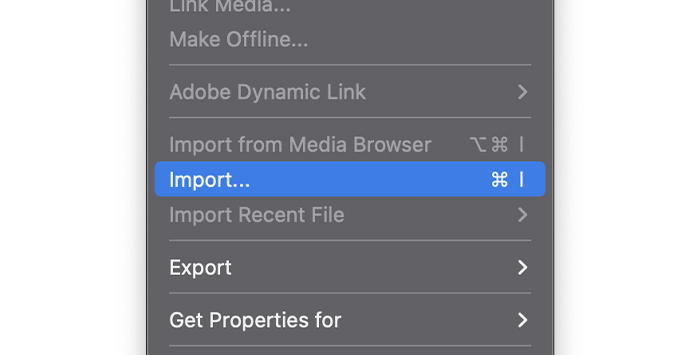
1. Pojdite v meni Datoteka in v spustnem meniju poiščite Uvoz.
2. Izberite datoteko in jo pustite na plošči Projekt.
Korak 2. Spreminjanje zvočnih kanalov in ločevanje zvoka
Tu se stvari zapletejo, zato skrbno sledite vsakemu koraku.
1. Na plošči Projekt desno kliknite zvočno datoteko, ki jo želite razdeliti. Če želite razdeliti več posnetkov, lahko izberete več posnetkov hkrati.
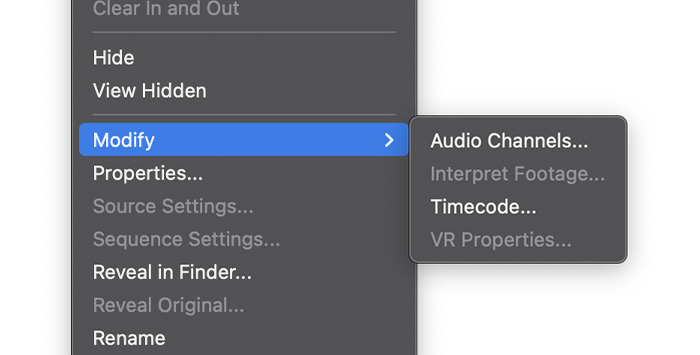
2. V meniju poiščite Modify in izberite Audio Channels.
3. Prikaže se okno Modify Clip (Spremeni posnetek).
Korak 3. Delo v oknu za spreminjanje izrezka
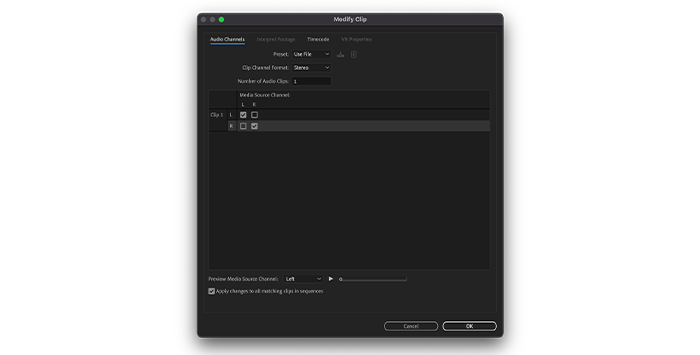
Ne bojte se vseh možnosti, ki so na voljo tukaj. Vse, kar potrebujete, je v zavihku Zvočni kanali.
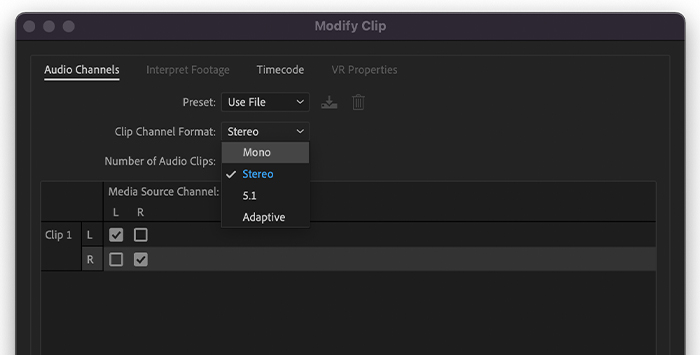
1. V možnosti Clip Channel Format (Oblika kanala posnetka) v spustnem meniju izberite mono.
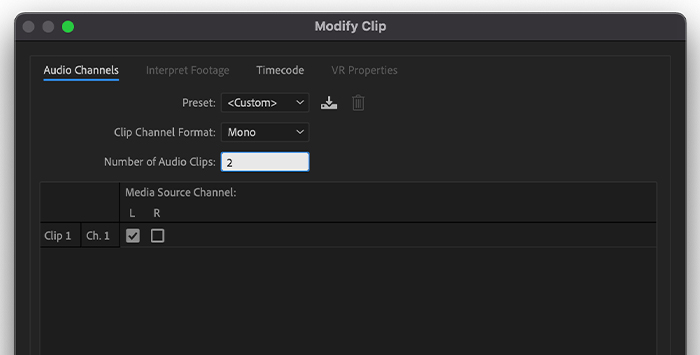
2. Premaknite se navzdol do možnosti Število zvočnih posnetkov in jo spremenite v 2.
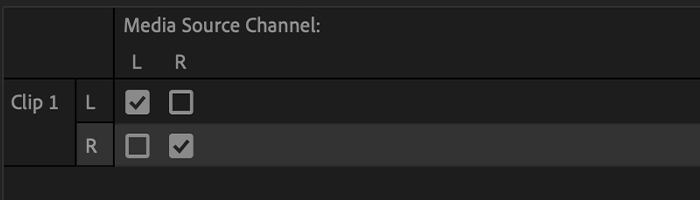
3. Navzdol na kanalu Media Source Channel (Vir medija) morate videti dva zvočna kanala, ki označujeta, da je eden desni, drugi pa levi. Pustite vse tako, kot je.
4. Kliknite Ok.
5. Zdaj lahko zvočni posnetek povlečete na časovno os.
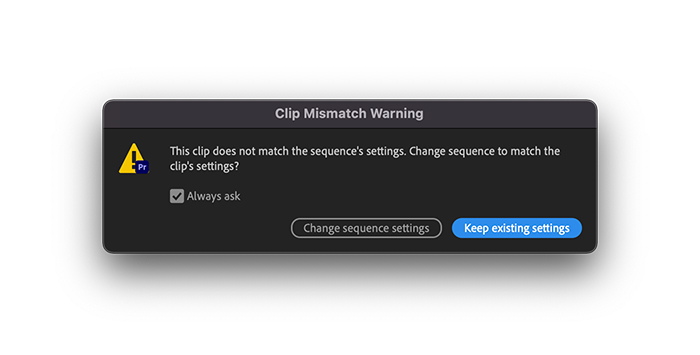
6. Morda se nam prikaže opozorilno sporočilo, da posnetek ne ustreza nastavitvam zaporedja. To je posledica sprememb, ki smo jih pravkar izvedli. Kliknite Keep Existing Settings (Ohrani obstoječe nastavitve).
7. Posnetek bo na časovnici prikazan v dveh ločenih zvočnih stezah.
Korak 4. Premikanje razdeljenih posnetkov
Ko dobimo ločene sledi, lahko urejamo po želji. Vendar je treba opraviti še nekaj bistvenega. Zdaj imamo naše zvočne posnetke takšne, kot so bili na stereo posnetku.
Če jih poslušamo posamično, slišimo zvok samo z ene strani. Te zvočne posnetke moramo pomakniti, da jih poslušamo z desne in leve strani.

1. Pojdite na Audio Clip Mixer na plošči Audio Effects. Če je ne vidite, pojdite na Window v menijski vrstici in označite Audio Clip Mixer.
2. Kliknite na zavihek poleg možnosti Audio Effects, s čimer se odpre mešalnik.
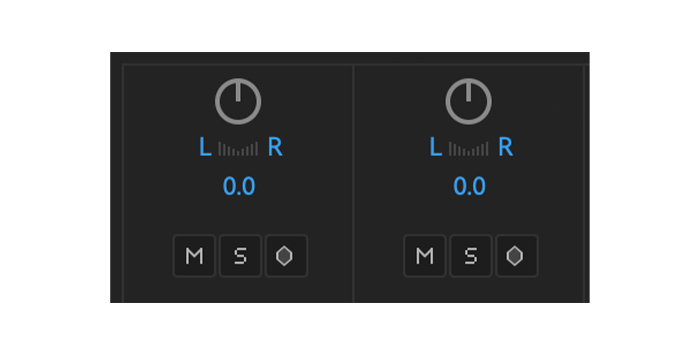
3. Izberite vsak zvočni posnetek in premaknite navidezni gumb na vrhu. Videli boste oznaki L in R, ki označujeta levo in desno stran. Preprosto ga izostrite tako, da boste slišali zvok z leve in desne strani.
4. Zdaj lahko nadaljujete z urejanjem preostalega dela posnetka.
Kako privzeto nastaviti stereo skladbe na dvojne monofonske nastavitve
Če nenehno delite stereo skladbe, lahko to storite s privzeto nastavitvijo:
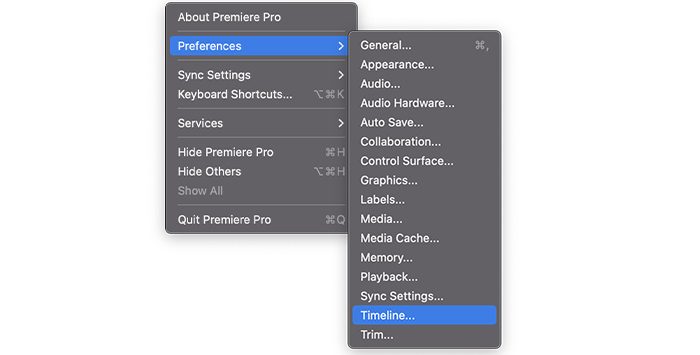
1. Pojdite v Nastavitve in v levem meniju izberite Časovna os.

2. V območju Default Audio Tracks (Privzete zvočne sledi) v meniju Stereo Media (Stereofonski medij) spremenite v Mono.
3. Kliknite OK.
S temi spremembami bo vsakič, ko boste uvozili stereo posnetek, ta "preveden" v dvojni mono kanal. Teh korakov vam ne bo treba ponavljati pri vsakem projektu.
Zadnje besede
Program Adobe Premiere Pro je odličen za urejanje, in ko se ga boste navadili, vam bo deljenje zvoka zagotovo postalo prava mala malica. Če ne, imejte ta priročnik vedno pri roki!
POGOSTA VPRAŠANJA
Kako se cepljenje razlikuje od obrezovanja?
Delitev pomeni, da ločite del posnetka in ga samostojno urejate ali premikate. Videoposnetek lahko večkrat razdelite z orodjem britvica, vendar skupno trajanje videoposnetka ostane enako.
Ko obrezujete posnetek, izrežete njegov del: to je način skrajšanja posnetka z odstranitvijo dela videoposnetka. Poznavanje načina obrezovanja zvoka je koristno, kadar želite, da je videoposnetek bolj tekoč ali videti bolj profesionalen.
Kako se delitev razlikuje od obrezovanja?
Obrezovanje pomeni odstranjevanje področij iz videoposnetka, ne da bi ga raztegnili. Pogosto se uporablja za spreminjanje razmerja stranic ali centriranje slike na določeno mesto v videoposnetku.
Delitev pa je postopek delitve posnetka na več posnetkov.

